Как сфотографировать экран телефона на андроиде
Приобретя новое устройство или поменяв версию операционной системы, пользователю не всегда понятно, как сфотографировать экран на Андроиде. Причина этого заключается в том, Google сделала функцию снимков экрана не такой очевидной, как в iOS. В данной статье мы разберем, как сфоткать экран телефона или планшета, т.е. сделать скриншот.
Какой кнопкой сфотографировать экран
В большинстве версий Android сфотографировать экран можно зажав определенные кнопки на устройстве:
- Зажать одновременно кнопку «ВКЛ/ВЫКЛ» + «Громкость Вниз» (НTC, LG, Lenovo, Motorola, Nexus, Xiaomi, Sony, редко Samsung) как на картинке ниже.
Пример с HTC: как сфотографировать экран (сделать скрин)
- Зажать одновременно кнопку «Домой» + «ВКЛ/ВЫКЛ» (Samsung). Фото-инструкция ниже.
![]()
Фотографируем экран на Samsung
- Зажать одновременно кнопку «Домой» + кнопку «Назад» (Samsung) так, как на схеме ниже.

Готовые снимки экрана вы обнаружите в галерее или в файловом менеджере, в папках Pictures/Screenshots или Pictures/ScreenCapture.
В кастомных и других прошивках
Во многих кастомных или других прошивках производителей можно сфотографировать экран, вызвав дополнительное меню. Для этого нужно зажать кнопку «ВКЛ/ВЫКЛ» и нажать кнопку «Скриншот».
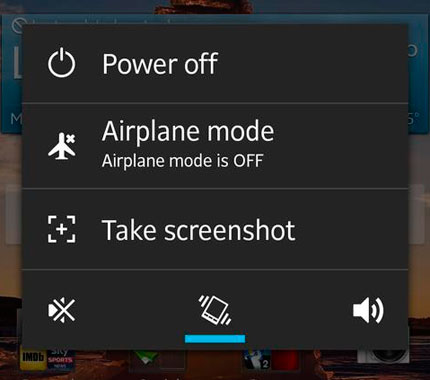
Как сфотографировать экран ладонью на Samsung
В новых моделях смартфонов и планшетов Samsung можно сфотографировать экран, проведя ладонью от одного края устройства к другому.
![]()
Активировать данную функцию можно перейдя в меню «Настройки» ➠ «Управление» ➠ «Управление ладонью» ➠ «Снимок экрана».
Универсальный способ сфотографировать экран с помощью ПК
Данный способ подойдет для пользователей смартфонов и планшетов на которых установлена ОС Android от версии 4.0 и выше.
Для этого вам понадобиться:
- Компьютер с ОС Windows;
- Установить драйвера Android;
- Включить «Отладка по USB«;
- Скачать программу ADB RUN;
- Кабель MicroUSB.
Как сделать скриншот телефона с помощью ПК
Существует два способа сфотографировать экран устройства – автоматизированный и с ручным вводом команды. Рассмотрим каждый подробнее.
С вводом команды:
- Запускаем программу Adb Run и переходим в меню Manual Command ➠ ADB
- Вводим в командную строку:
adb shell screencap -p /sdcard/screenshot.png - Снимок экрана создан, теперь скопируем его на ПК. Для этого вводим команду:
adb pull /sdcard/screenshot.png %USERPROFILE%Desktop - Теперь скриншот находится на «Рабочем столе» компьютера.
Авторежим
- Подключаем смартфон или планшет Android к ПК
- Запускаем программу Adb Run и переходим в меню ScreenshotRecord
- Выбираем «Take a Screenshot» – скриншот создан
Снимок экрана будет автоматически перемещен в папку Adb_Run_Screenshot на «Рабочем столе» компьютера.
Скриншот с помощью приложений
В версиях Android 2.2 и 2.3 выполнить скриншот можно было только при наличие Root прав и скачав специальное приложение с Google Play, также данный способ подойдет и для новых версий Android.
Как сделать снимок экрана – видео
В видео ниже продемонстрировано, как сделать скрин экрана на андроиде – изучайте.




